192.168.1.1 由器打不开也进不去
无线路由器打开192.168.1.1后,出现“服务器拒绝连接”是怎么回事?

无线路由器打开192.168.1.1后,出现“服务器拒绝连接”是怎么回事?无线路由器打开192.168.1.1 后,出现“服务器拒绝连接”是怎么回事?看下路由器背部的默认IP地址。
如果是192.168.1.1,可能是因为以前有人设置过。
你可以把路由器还原下默认值。
在路由器的前/后面板上有一个小孔,旁有单词:Reset;关闭路由器的电源,找一如笔尖类的尖物按住Reset键;重新插上电源,等待约3-10秒钟,松手,复位成功。
看路由器的默认地址是否是192.168.1.1 有些也可能是192.168.0.1,你要看下路由器的背部,上面一般写有默认地址。
无线路由器连接出现DNS服务器无响应是怎么回事?这个是路由器的缓冲问题,重新去设置一下就可以使用了。
我平时路由器出问题都是这样子去弄的,基本都是可以解决这种问题的。
如果你不懂设置路由器还有更简单的方法,直接可以使用随身wifi。
我个人觉得属于新手的可以去用一下腾讯全民wifi,这个是傻瓜式自动安装。
不用像设置路由器那么复杂的过程,直接安装说明说的操作就可以发送wifi了。
而且我在家里或者在学校里都是用的这个随身wifi,感觉信号什么的还是挺可以的。
就算是没有路由器一样可以借助电脑插上随身wifi给手机发送免费的wifi。
无法连接服务器,无线路由器是怎么回事尊敬的用户,您好。
希望下面的回答能够对您有所帮助:可以连接路由器,但是不能上网,说明路由器没有成功连接到外网。
这个可能是由于路由设置错误导致的,或者是当地线路问题。
如果一直可用,忽然出现不能上网的情况,说明是当地的线路问题,建议重启路由器试试,如果不行,就说明是线路问题,请致电运营商客服保修。
如果是刚刚修改过路由器设置参数,则应该是路由器设置问题,建议重新配置参数。
中国电信提供最优质的网络通讯服务,如需相关业务,可以直接通过电信网上营业厅或者实体营业厅查询。
安徽电信竭诚为您服务。
5800W用WIFI连接无线路由器出现服务器名称无效是怎么回事5800W只支持WCDMA的3G网路模式,也就是说你想用3G就只能用联通的, 5800W这款手机跟之前的5800I或5800比较多了个WLAN功能。
Win7电脑打不开192.168.1.1设置界面怎么办
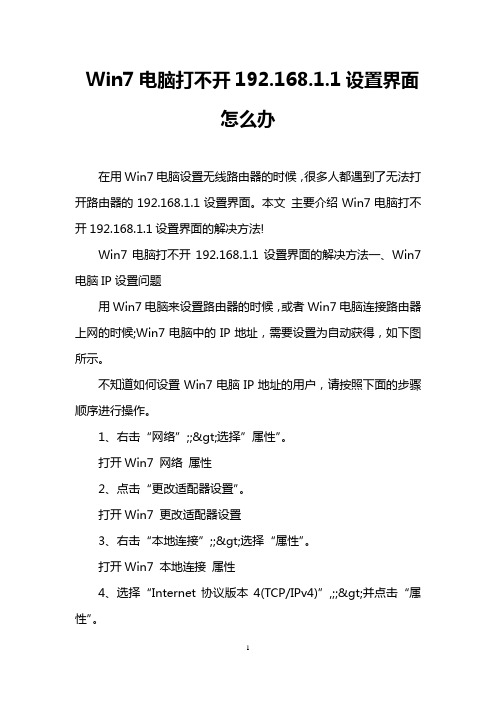
Win7电脑打不开192.168.1.1设置界面怎么办在用Win7电脑设置无线路由器的时候,很多人都遇到了无法打开路由器的192.168.1.1设置界面。
本文主要介绍Win7电脑打不开192.168.1.1设置界面的解决方法!Win7电脑打不开192.168.1.1设置界面的解决方法一、Win7电脑IP设置问题用Win7电脑来设置路由器的时候,或者Win7电脑连接路由器上网的时候;Win7电脑中的IP地址,需要设置为自动获得,如下图所示。
不知道如何设置Win7电脑IP地址的用户,请按照下面的步骤顺序进行操作。
1、右击“网络”;;>选择”属性”。
打开Win7 网络属性2、点击“更改适配器设置”。
打开Win7 更改适配器设置3、右击“本地连接”;;>选择“属性”。
打开Win7 本地连接属性4、选择“Internet协议版本4(TCP/IPv4)”,;;>并点击“属性”。
打开Win7 Internet协议版本4 的属性5、勾选“自动获得IP地址”和“自动获得DNS服务器地址”选;;>点击“确定”。
把Win7的IP地址设置为自动获得二、路由器连接问题路由器、Win7电脑、猫,这3个设备之间,如果连接不正确,也会导致Win7打不开192.168.1.1设置页面的问题。
请按照下面的方法,检查你自己的路由器、Win7电脑、猫之间的连接。
1、路由器中的WAN接口,需要用网线连接到猫的网口(LAN 口);如果宽带没有用到猫,需要把入户的宽带网线,插在路由器的WAN接口。
2、Win7电脑用网线,连接到路由器LAN(1\2\3\4)中任意一个接口。
正确连接Win7 电脑、路由器、猫重要说明:很多人有一种错误的认识,认为要Win7电脑能够上网,才能设置路由器。
实际上,只要Win7电脑用网线连接到路由器的LAN接口,则Win7就可以打开192.168.1.1设置页面。
设置路由器92[1].168.1.1进不去的故障
![设置路由器92[1].168.1.1进不去的故障](https://img.taocdn.com/s3/m/c0bed68dec3a87c24028c4b9.png)
设置路由器:解决192.168.1.1进不去的故障(1)设置路由器92.168.1.1进不去的故障(1)2011-09-06 09:48 佚名网易我要评论()字号:T | T你是否遇上过这样的问题:初次设置路由器,无法访问路由器的管理页面,也就是192.168.1.1进不去了,那么这个情况该如何解决呢?AD:192.168.1.1进不去的原因当你访问/welcome.htm或welcome.htm或http://192.168.1.1页时,浏览器提示:无法显示该页面,总结起来,导致192.168.1.1进不去问题的原因通常是以下几种:1.用来设置路由器的电脑的TCP/IP属性设置有误;2.设置路由器的电脑的TCP/IP设置无误,路由器连接到ADSLMODEM,由于MODEM的设置与路由器的默认设置存在冲突,导致无法进入路由器的设置页面;3.路由器用于现有网络中,此网络为192.168.1.0网段,与路由器的局域网网络相同;4.浏览器中设置了代理服务器;5.设置路由器的电脑使用了多块网卡,网卡的TCP/IP设置有误;192.168.1.1进不去排除原因1:在设置路由器前,首先要对用来管理路由器的电脑进行网络属性的配置,下面以WindowsXPHomeEditionServicePack2为例来说明电脑的TCP/IP配置过程:启动电脑,右键单击桌面或“开始”中的“网上邻居”选“属性”,注:不必理会其他的诸如“1394连接”,“无线网络连接”等其他连接,只针对“本地连接”完成此操作。
2.右键单击“本地连接”选“属性”,选中“Internet协议(TCP/IP)”,点击“属性”:3.将电脑设为“自动获得IP地址”,“自动获得DNS服务器地址”点击“确定”:4.然后右键单击“本地连接”选择“状态”,查看“支持”:注:若设置路由器无误,地址类型、子网掩码及默认网关都应与上图相同,IP地址则不一定是192.168.1.3,但应是192.168.1.×(×为2~254之间的某个数值)5.跟着在DOS命令行中通过ping来检测电脑与路由器的连接。
路由器管理界面进不去怎么办
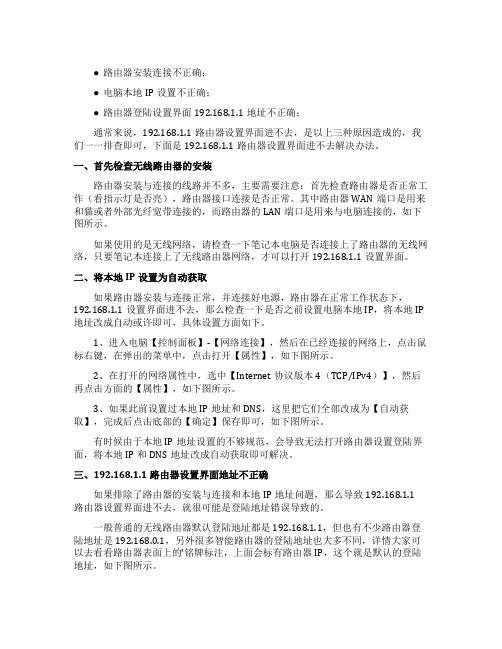
●路由器安装连接不正确;●电脑本地IP设置不正确;●路由器登陆设置界面192.168.1.1地址不正确;通常来说,192.168.1.1路由器设置界面进不去,是以上三种原因造成的,我们一一排查即可,下面是192.168.1.1路由器设置界面进不去解决办法。
一、首先检查无线路由器的安装路由器安装与连接的线路并不多,主要需要注意:首先检查路由器是否正常工作(看指示灯是否亮),路由器接口连接是否正常。
其中路由器WAN端口是用来和猫或者外部光纤宽带连接的,而路由器的LAN端口是用来与电脑连接的,如下图所示。
如果使用的是无线网络,请检查一下笔记本电脑是否连接上了路由器的无线网络,只要笔记本连接上了无线路由器网络,才可以打开192.168.1.1设置界面。
二、将本地IP设置为自动获取如果路由器安装与连接正常,并连接好电源,路由器在正常工作状态下,192.168.1.1设置界面进不去,那么检查一下是否之前设置电脑本地IP,将本地IP 地址改成自动或许即可,具体设置方面如下。
1、进入电脑【控制面板】-【网络连接】,然后在已经连接的网络上,点击鼠标右键,在弹出的菜单中,点击打开【属性】,如下图所示。
2、在打开的网络属性中,选中【Internet协议版本4(TCP/IPv4)】,然后再点击方面的【属性】,如下图所示。
3、如果此前设置过本地IP地址和DNS,这里把它们全部改成为【自动获取】,完成后点击底部的【确定】保存即可,如下图所示。
有时候由于本地IP地址设置的不够规范,会导致无法打开路由器设置登陆界面,将本地IP和DNS地址改成自动获取即可解决。
三、192.168.1.1路由器设置界面地址不正确如果排除了路由器的安装与连接和本地IP地址问题,那么导致192.168.1.1路由器设置界面进不去,就很可能是登陆地址错误导致的。
一般普通的无线路由器默认登陆地址都是192.168.1.1,但也有不少路由器登陆地址是192.168.0.1,另外很多智能路由器的登陆地址也大多不同,详情大家可以去看看路由器表面上的'铭牌标注,上面会标有路由器IP,这个就是默认的登陆地址,如下图所示。
浏览器打不开192路由器网址怎么办

浏览器打不开192路由器网址怎么办我们想要对路由器参数设置,一般都打开192网址,但是有时候打不开应该怎么办呢?下面由店铺为你整理了电脑浏览器打不开192路由器网址的相关方法,希望对你有帮助!电脑浏览器打不开192路由器网址方法1、把路由器连接到电脑。
第一次设置无线或有线路由器,必须要把网线插到其中一台电脑,并确实你网线已经插好了,无线路由器连接电脑的网线不能插在Wlan 口(蓝色),要插到1/2/3/4之类的黄色口其中一个中。
2、设置成自动获取IP。
Win7设置自动获取IP方法:右击桌面的“网络”,选择“更改适配器设置”,(如果桌面找不到“网络”,请点击开始菜单,选择“控制面板”,选择“网络和Internet”,选择“网络和共享中心,选择更改适配器设置”)找到“本地连接”,右击选择“属性”,在网络此连接使用下列项目框中,双击“Intel 协议版本4(TCP/IPv4)”,在弹出的窗口中选择“自动获取ip地址”和“自动获取DNS服务器地址”即可,确定,一会生效即可。
如下图:xp设置自动获取ip方法:右击桌面的“网络邻居”选择“更改适配器设置”,(如果桌面找不到“网络邻居”,请点击开始菜单,选择“控制面板”,选择“网络和Internet连接”,选择“网络连接”)找到“本地连接”,右击选择“属性”,在网络此连接使用下列项目框中,双击“TCP/IP协议)”,在弹出的窗口中选择“自动获取ip地址”和“自动获取DNS服务器地址”即可,确定,一会生效即可。
扩展知识:192.168.1.1网址打不开怎么办一般路由器里面说明书会说明在设置路由器的时候第一步是输入192.168.1.1还是别的,有的是输入192.168.1.253或者是其他的。
如下图就是.253的设置!!2如果没有说明书,不知道输入什么地址的可以试试把ip设置为自动获取,然后左键双击本地连接,然后点击选项卡上面的支持,在浏览器里面输入默认网关地址试试。
设置路由器92.168.1.1进不去的故障-推荐下载

佚名网易我要评论注:不必理会其他的诸如“1394连接”,“无线网络连接”等其他连接,只针对“本地连接”完成此操作。
2.右键单击“本地连接”选“属性”,选中“Internet协议(TCP/IP)”,点击“属性”:3.将电脑设为“自动获得IP地址”,“自动获得DNS服务器地址”点击“确定”:4.然后右键单击“本地连接”选择“状态”,查看“支持”:注:若设置路由器无误,地址类型、子网掩码及默认网关都应与上图相同,IP地址则不一定是192.168.1.3,但应是192.168.1.×(×为2~254之间的某个数值)5.跟着在DOS命令行中通过ping来检测电脑与路由器的连接。
a)找到“开始”->“运行”,输入cmd,点击“确定”,打开DOS命令行:佚名网易我要评论若您是ADSL拨号用户或动态IP接入用户,且已排除了原因1,那么请仔细阅读下文。
目前许多ADSLMODEM也支持WEB方式管理,IP地址的出厂默认值也常常是192.168.1.1,若MODEM亦启用了路由模式,一旦将其与WGR614v5连接,电脑就无法进入路由器的设置页面了,因为路由器的局域网已经是192.168.1.0,不能接入另一个192.168.1.0的网络。
首先必须将路由器的WAN口的连接断开,即路由器的WAN口网线拔掉。
然后重启路由器。
待路由器启动完成后,使用ping检查电脑与路由器的连接。
方法请参考“排除原因1”的4)步骤。
若检查结果显示电脑与路由器的仍然无法连接,那么请将路由器复位,正确的复位操作是通电情况下使劲按住reset键(在天线旁边有一个小圆孔,里面即是reset键)15秒以上,然后将设备断电重启。
然后再用ping检查电脑与路由器的连接,通常复位操作无误的话,电脑与路由器应该能正常连接了。
接着启动电脑的InternetExplorer或者NetscapeNavigator等其他浏览器,在浏览器的地址栏键入http://192.168.1.1/basicsetting.htm后回车:注:初次设置路由器须按以上步骤,以后登录时只需输入192.168.1.1即可,且路由器会要求提供用户名和密码。
无线路由器无法连接192.168.1.1
无线路由器无法连接192.168.1.1问题的解决
一般情况下,我们的无线路由器的初始IP设置为192.168.1.1,这个标注在你的路由器的背面。
同时也标注了用户名和密码(通常是admin/admin)。
我们可以通过在浏览器中输入192.168.1.1来连接路由器,并通过输入用户名和
密码来进入配置界面。
但是有时候在配置完路由器后,如果修改了IP地址等设置,可能会造成无法再
连接路由器。
网上有很多网友遇到这类困扰。
该如何解决呢?
有一种简单的办法可以尝试一下。
将电脑用网线连接到路由器的LAN口。
将电脑的网络设置成自动获取IP(DHCP)。
此时在DOS窗口用ipconfig查看电脑的I P和gateway。
此时的gateway就是路由器的地址。
在浏览器窗口输入此地址就可以连接路由器。
需要强调的是:这种不能连接的问题通常是因为配置路由器的时候不注意造成的。
配置的时候一定注意不要关闭DHCP,一定要牢记修改后的用户名和密码。
WindowsXP系统下192.168.1.1打不开怎么办
Windows XP系统下192.168.1.1打不开怎么办Windows XP系统电脑下,在浏览器中输入192.168.1.1,发现路由器的页面打不开,下面是店铺给大家整理的一些有关Windows XP 系统下192.168.1.1打不开的解决方法,希望对大家有帮助! Windows XP系统下192.168.1.1打不开的解决方法1、检查设备连接是否正确要配置路由器,首先要用一根网线把Windows XP电脑和路由器连接起来,这是正确设置路由器的第一步也是前提条件.虽然很简单,不过还是有很多用户在这一步出现错误,导致192.168.1.1打不开.首先你应该确保连接Windows XP电脑和路由器的网线没有质量问题,虽然网线出现问题的故障几率比较小,不过还是存在的.另外连接方法不正确也是一个常见的问题,有的用户把网线插在了路由器的WAN接口上,结果导致路由器的192.168.1.1打不开.正确的连接方法是把网线插在路由器的LAN接口上面,家用路由器一般有4个LAN接口,插在4个中的任何一个都可以.2、正确设置Windows XP系统中的ip地址只有当你的Windows XP电脑中的ip地址设置在192.168.1.2-192.168.1.254之间时,你的电脑才能够和192.168.1.1路由器进行通信,否则用浏览器是打不开192.168.1.1路由器登陆管理页面的.把Windows XP电脑的ip地址设置在192.168.1.2-192.168.1.254有自动配置和手动设置两种方式,这两种设置方法在前面几步的操作都是一样的,只有最后一个步骤不一样,具体设置方法常见下面的图文教程:A、右击网上邻居 点击属性B、如果本地连接(网卡)显示被禁用了,右键选择启用;如果没有被禁用,请跳至C步骤。
C、右击本地连接—>点击“属性”D、双击Internet协议(TCP/IP)E、勾选”自动获得ip地址”和”自动获得DNS地址”,然后点击确定,完成后在浏览器里测试一下能否打开192.168.1.1页面,如果打不开请继续下面的步骤。
无线路由器登陆不上192.168.1.1的解决方法
无线路由器登陆不上192.168.1.1的解决方法192.168.1.1大家看到这个,相信都很熟悉,这个就是路由器本身的IP地址。
如果电脑连接路由器正常的情况,在浏览器上直接输入路由器的IP地址,都会弹出一个登陆窗口。
但有时,会遇到就算是输入路由器的IP的地址后,登陆窗口是一直没有弹出来,或是页面出现其它报错,或是一处空白。
这时我们应该怎么办呢?难不成真的是无线路由器坏了,不一定。
下面店铺就给大家说说无线路由器登陆不上192.168.1.1的解决方法无线路由器登陆不上192.168.1.1的解决方法一、连线1无法登陆无线路由器,一般第一要想到的就是负责连接电脑与路由器的网线连接不正确。
不排除因为其它原因,网线没有接紧。
这时我们要看网线的两头都重新拔·接紧,在路由器的那一头,要看一下,相关的网线接头是否是接在LAN口上,同时把电脑开启,看一下LAN口对应的灯是否有亮起。
电脑开着,电脑网卡灯不亮或是无线路由器的LAN口对应的灯不亮,主要有三个原因。
1,网线头坏了,需要重接网线头;2,电脑的网卡损坏或是驱动没有安装好,先尝试重装网卡驱动;3,无线路由器损坏了,需要借用一个好的路由器连接,看是否也一样。
在确认灯是正常灯起的情况下,还无法进入无线路由器,请往下看其它方法路由器的默认IP有些路由器出厂的IP地址不是192.168.1.1,不同的厂商有不同的默认IP地址,请以说明书或是无线路由后面显示的地址为准。
据店铺所遇到,现在市面的用的较多的是192.168.1.1;192.168.0.1,还有一些是使用192.168.16.1;192.168.2.1;这些是默认的路由器IP如果您自己有手动改过IP地址,需要自己记得原来改动的IP地址是多少,才能进入路由器。
在确认路由器的IP地址没有错的情况下,再往下看。
拨号网络原因如果原来电脑有使用过拨号网络。
请打开IE浏览器右上角的“工具”——Internet选项——连接,并选择"从不进行拨号连接" ,更好的建议是直接删除宽带的拨号连接(记得保存好上网帐号还有密码)。
磊科无线路由器192.168.1.1无法登录怎么办
磊科无线路由器192.168.1.1无法登录怎么办推荐文章磊科的无线路由器如何安装?热度:磊科(Netcore)无线路由器密码怎么配置热度: tplink ac1750双频无线路由器该怎么设置热度:磊科无线路由器参数设置教程热度:磊科NW625无线路由器怎样设置热度:磊科路由器的192.168.1.1登录页面打不开的原因有很多,本文店铺介绍了Netcore磊科无线路由器的192.168.1.1登录页面打不开的解决办法!磊科无线路由器192.168.1.1无法登录的解决办法1、设备连接不正确电脑应该与磊科的上的4个LAN口中的任意一个接口进行连接,如果连接到了WAN口,是不能打开192.168.1.1登录页面的;同时还应该确保连接的网线正常可用,有的网线制作不正确,也会影响到正常的通信。
2、电脑IP配置有误如果电脑的IP地址不在192.168.1.0网段范围内,则电脑是无法与路由器建立通信的。
因此需要正确配置电脑的IP地址,一般建议配置为自动获取(动态IP地址)就可以了,配置方法:电脑动态IP地址配置方法。
3、更改了LAN口IP磊科路由器LAN口的IP地址就是管理登录地址,默认是192.168.1.1;如果用户把LAN口IP地址改成了192.168.1.2,那么只能在浏览器中输入192.168.1.2来登录进行管理了。
可以查看电脑上的默认网关来判断是否更改了LAN口IP地址,因为电脑上的默认网关地址就是路由器的LAN口IP地址。
查看方法:同时按下键盘上的“Windows”和“R”组合键——>输入“cmd”并回车——>输入命令“ipconfig”并回车——>在结果中找到“默认网关”项(有的系统显示英文Default Gateway),如下图所示4、局域网中有ARP病毒局域网或者配置的电脑上有ARP病毒,ARP病毒会进行网关欺骗,使得计算机无法磊科路由器的192.168.1.1页面通信。
- 1、下载文档前请自行甄别文档内容的完整性,平台不提供额外的编辑、内容补充、找答案等附加服务。
- 2、"仅部分预览"的文档,不可在线预览部分如存在完整性等问题,可反馈申请退款(可完整预览的文档不适用该条件!)。
- 3、如文档侵犯您的权益,请联系客服反馈,我们会尽快为您处理(人工客服工作时间:9:00-18:30)。
192.168.1.1 由器打不开也进不去 文章来源:http://www.luyouqiwang.com/3377
今天在IE地址栏里面打192.168.1.1突然进不去由器了,真的是很郁闷。有谁能告诉我进入192.168.1.1的用户名和密码是多少啊?
我们在上网的过程中,有时候会遇到192.168.1.1打不开,无法登录到无线由器的WEB管理页面中,对无线上网的参数进行设置时。面对这种故障现象,我们究竟该如何进行解决呢?
每个品牌的由器的用户名和密码都是不同的!下面我帮你找的(很幸苦的!!,找自己的牌子吧!100分给我了!新年快乐!
用户名:root密码:grouter神州数码/华硕: 引起这种现象的原因主要有两个方面: 普天: 北电 大恒 一、线连接或无线由器等硬件因素出现了故障 硬件故障主要包括网络连接线缆出现断现象、网络连接接头出现松动现象、计算机系统运行不正常现象以及集线器或由器等中转设备损坏现象等,这方面的故障通常能够通过观察无线由器信号灯的方法来帮助确定。当然,输入电压不正常、设备内部温度过高、或者设备雷击等也容易造成硬件故障。
在观察无线由器控制面板中的数据信号灯时,我们如果发现信号灯间歇性闪烁时那就表示线连接正常,一旦发现信号灯工作状态不正常时,必须先检查一下宽带线接头是否接触牢靠、内部芯线是否处于短或断接状态,在进行这方面检查时,我们可以换用其他连接正常的线缆进行测试。在排除线缆因素后,我们下面就需要进入到工作站中检查无线网络连接设置,例如我们可以重新设置工作站网卡的IP地址,要是发现在自动获取IP地址状态下无法登录无线由器时,可以考虑使用静态IP地址同时禁用工作站系统所用的防火墙。
二、无线由器或IE浏览器的参数设置不当 最简单的办法就是捅一下它的重置...让它恢复出厂设置吖...然后再检查一下其他电脑的网卡设置..如果是固定IP的话..如果是用自动的就不用管吖...
25、UTStar的ut-300R192.168.1.1username:rootoradminpassword:utstar这些都是一些ADSL设奋的出厂时的默认初始IP,用户名和密码,是要调试这些设奋时必须要知道的东西。一般调试这些设奋有三种方法,一种是最常见的WEB方法,就是在浏览器中填入设奋的IP,如QX1680,就是在浏览器地址栏输入10.0.0.2,出现提示栏后,输入用户名admin,密码qxcommsupport,就可以管理员设置界面了。 如果的排除方法仍然无效的话,我们还需要打开工作站系统的IE浏览器,看看该程序的连接设置是否正确。在进行这方面检查操作时,我们可以先打开IE浏览器窗口,并在该窗口的菜单栏中依次单击“工具”/“Internet选项”命令,在弹出的Internet选项设置窗口中,单击“连接”标签,并在对应的标签页面中将“从不进行拨号连接”项目选中,并点击“确定”按钮。之后,单击“局域网设置”按钮,在其后设置窗口中将所有设置选项都清空,最后再单击一下“确定”按钮,并尝试打开IE浏览器输入无线器地址进行登录连接。
最常见和最简单的就是这种方法。第二种方法就是用TELNET的方法,telnetIP,如早期的合勤642,方法telnet192.168.1.1,然后输入密码1234,就可以进入全英文的字符界面了。第三种方法就是用厂商自带的配置程序来进入配置界面,如CyberLink6307/6309KG它使用在随Cybrlink6307/6309KG带的光盘中DSLCom.exe,出厂时默认值:由IP地址:192.168.1.1密码:stm,由于这种方法没有前两种方法方便,所以现在的低端产品比较少采用了。绝大部分产品的调试都是要先通过产品自带的双绞线连接设奋后,把本机网卡的IP设置成跟该设奋同一网段,再进行配置,如设奋被改了默认的IP或者密码,大部分都可以通过复位来恢复出厂默认值。最常用也是最有用的方法就是把设奋断电后,一直按住复位键,然后通电,持续一小段时间后就可以恢中达通CT-500192.168.1.1root/1234526.中兴adsl841默认IP:192.168.1.1,UserName:admin,Password:private 上海中达用户名:(随意)密码:12345ADSLMODEM初始地址及用户名密码大全要调试这些设奋,要先把网卡的IP地址设置成跟这些ADSL设奋相同的网段
倘若这种办法还无决问题的话,我们唯一能做的就是将无线由器的参数全部恢复到出厂默认设置,并重新安装一下对应设备的驱动程序。要是连这种方法也不行的话,那我们几乎可以断定无线由器自身发生了硬件方面的故障,此时只有请专业技术人员上门解决了,或者需要更换一个新的由器了。
將MODEM?直接連到電腦(用買MODEM時提供的直連線),然後設置你PC的IP與modem的IP同一網段及子網,網關用MODEM的IP,DNS也用MODEM的IP,最後開IE,輸入MODEM的IP即可
我的可没问题 同网段IP那是自然的了 本机IP不存在冲突 至于有没有WEB管理界面,我也是第一次动这个MODEM 本人只见过只读MODEM访问界面,还没见过连界面都没有的,学习.....
有的Modem的web管理界面有访问权限设置,比如从LAN端访问可以设为disable,enable,还可以设置从Wan端访问,同样可以有两种。你的LAN可能被设为disable了,回复出厂设置。还有种可能,就是要把电话线拔掉,如果是用bridge模式的话。因为如果是bridge,你发的192.168.1.1的arp包可能会被送到WAN上其他的Modem上去,而自己的Modem却没有回应。这种情况在我们实验室遇到过,不知道现实中会不会有。
我的由器是netgear614的默认的账户密码分别是admin和password其他牌子的不清楚如果你是改过弄丢了密码我还可以给你一个由器上一般都有一个恢复出厂设置的按钮用尖东西按住3秒钟以上,就好了当然要在通电的情况下操作
兄弟啊,如果你的modem有WEB管理功能才行啊,一般只有由器才有些功能,不知道你的猫有由功能否,是否了WEB管理,看说明书吧!如果不行恢复出厂设置!
以前有没有进入过Web管理页面?是不是你的Modem只有命令行模式而没有Web管理页面?
猜测一下,不对的话大家再分析 端口是多少,你看没,到由下看看端口就明白,WEB地址栏的http://加和不加都一样还有,微软的IE6。0有个缺陷,你进由的时候,同一地址进不去,等你设备调好,再用同一界面,再进就进不去,你重新开一WEB再进就OK 看到不同的设置是因为你进了moden,因为moden的IP地址也是192.168.1.1,在检测不到由的情况下,你就进moden的管理界面了,你检查由器是否连接正确!!!
用水银的外猫和TP-LINK的由器组了个局域网,目前用来上网的是其中的一台笔记本,而另一个台式却连由的页面都进不去,网上找不到合适的解答方法,只好来求助一下可能的情况.网线有根坏的已经换过了,现在两根网线插到本子上都能用。已经有台机子能上网了,所以电话线到猫到由的线已经没问题了吧?笔记本上做过的操作:本地连接设置自动获取IP和NDS地址,登录192.168.1.1进行ADSL和ADSL账号设置,然后就能上网了。台式机上尝试过的操作:自动获取IP和NDS地址连接192.168.1.1失败设置IP为192.168.1.8(然后又改成192.168.1.16),默认网关192.168.1.1,NDS按照这个本子登录192.168.1.1查询到的DNS服务器:59.51.78.211,222.246.129.81设置。然后登录192.168.1.1再次失败(因为之前台式上有内猫,怕有影响)拨掉内猫卸载驱动后登录192.168.1.1再次失败插上网线,网络连接中的“本地连接”显示已连接(我把外猫防火墙关了),拨掉后显示网络电缆没插好。浏览器改为IE7,在INTERNET选项中删除所有“拨号和虚拟专用网络设置”,登录192.168.1.1再次失败两台机子互相PING不通。实在没招了,过来发个帖子,有知道的回答一下哈。
网线没接错。由上连下来的两根线插到本子上都能上网。凉伴粉丝回答得不错,但是这里还有个问题,没说:我的机子是有板载网卡的(VIARhineIIFastEthernetAdapter),之前用的也都是这一个网卡的口。本来我还有张新网卡的,但是插上去后在添加新硬件出来的那个列面(包含所有硬件的那个)并没有看到多出来的名称类似的硬件;网络连接里面也没有新增加的网络连接,在新增加网卡上插/拨网线,现有项也没有已连接/电缆已拨出的反应。是这新张网卡坏了么?
1.接好猫和由,由的WAN,LAN不要接错 2.接好所有电脑到由LAN,猫出来的水晶头接在由的WAN 3.网页地址里面输入HTTP://192.168.1.1进入管理页面,设置好拔号帐号密码,及连接方式自动获取IP也可以。设置也很简单每台电脑进入本地网络-属性-TCP/IP设置如
电信会给你们一个DNS的 然后就可以上网了 192.168.1.1进不去一个很简单的方法 1.PING自己的IP来确定是不是配置问题通则是OK的 2.PING由或是另外一台电脑的IP来确定网卡或是网线问题。 上网如此简单,不知道你们搞得这么复杂!!! 网页地址里面输入HTTP://192.168.1.1进入管理页面,设置好拔号帐号密码,及连接方式自动获取IP也可以。设置也很简单每台电脑进入本地网络-属性-TCP/IP设置如
电信会给你们一个DNS的
